Kuinka ladata omia tai muiden Twitch-videoleikkeitä
Nykyään Twitchistä on tullut yksi suosituimmista videovirta-alustoista. Toisin kuin YouTube, se on yleistä pelipelaajien keskuudessa. Monien pelaajien tiedetään pysyvän läsnä tuntikausia, mikä voi vaikeuttaa katsojien katsomasta niitä outoja tai odottamattomia hetkiä. Onneksi foorumi tarjoaa leikeominaisuuden. Sen avulla yleisöt voivat ottaa lyhyitä katkelmia streamista ja käyttää niitä sitten erillisen URL-osoitteen kautta. Tässä on konkreettinen opas, joka auttaa sinua lataa Twitch-videoleikkeitä eri tilanteissa.
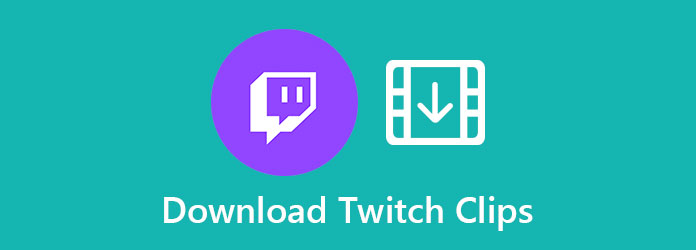
Osa 1: Kuinka ladata leikkeitä Twitchistä ilman ylimääräistä työkalua
Toisin kuin YouTube, Twitch on suoratoistoalusta. Jos haluat ladata Twitch-leikkeitä, sinun on luotava ne itse. Voit tehdä sen sekä tietokoneella että mobiililaitteilla.
Kuinka luoda leike Twitch-työpöydälle
Vaihe 1Käy selaimessasi Twitchissä tai avaa sovellus ja kirjaudu sisään tiliisi.
Vaihe 2Etsi ja avaa stream, jonka haluat ladata Twitchistä. Napsauta leikekuvaketta oikeassa alakulmassa. Sitten uusi ikkuna tulee näkyviin.
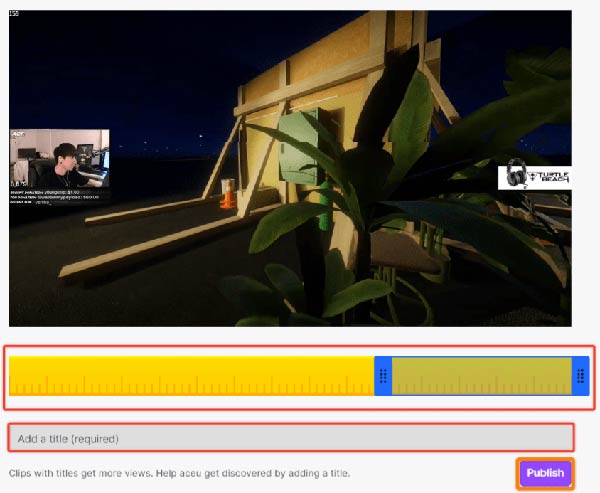
Vaihe 3Hanki leike siirtämällä liukusäädintä. Twitch antaa sinun luoda leikkeen enintään 1 minuuttiin. Kirjoita otsikko ja napsauta julkaista -painiketta. Sitten saat leikkeen URL-osoitteen. Muista se tai kopioi se leikepöydälle.
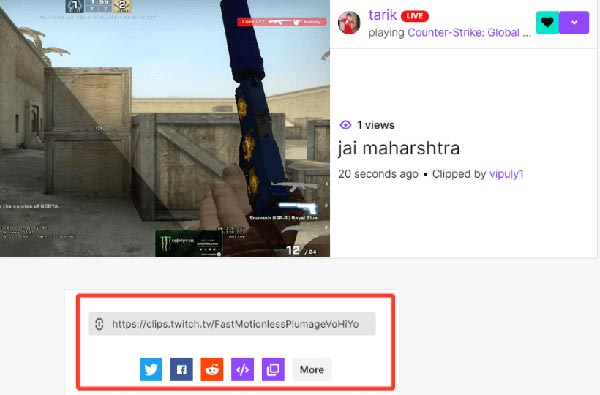
Kuinka tehdä Twitch-leike mobiililaitteille
Vaihe 1Avaa Twitch-mobiilisovelluksesi ja etsi haluamasi stream.
Vaihe 2Napauta streamia ja paina keritä -kuvake mediasoittimen yläosassa.
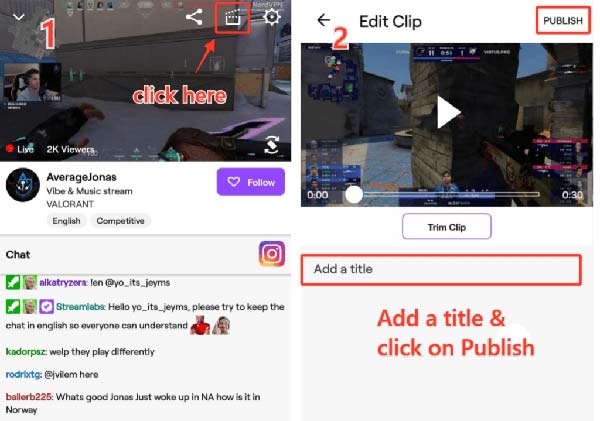
Vaihe 3Sen jälkeen sinut viedään myös muokkausnäyttöön. Täällä voit leikata leikkeen ja lisätä otsikon. Napauta sitten julkaista -painiketta saadaksesi video-osoitteen.
Mistä löytää Old Twitch Clip
Vaihe 1Siirry työpöydän Twitch-sovellukseen, kirjaudu sisään tilillesi ja napsauta avatar -kuvake oikeassa yläkulmassa ja siirry sisällöntuottajan hallintapaneeli.
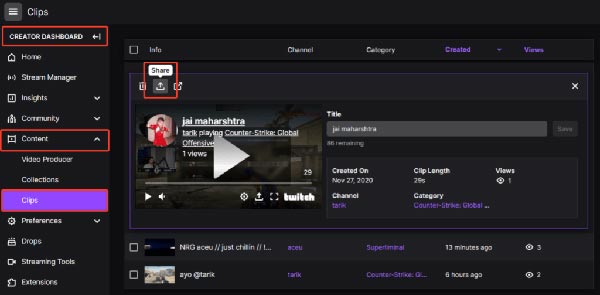
Vaihe 2Valitse Sisältö välilehti vasemmalta ja valitse leikkeet. Sitten saat kaikki tallentamasi Twitch-videoleikkeet. Klikkaa Jaa: -kuvaketta ja saat vanhan leikkeen URL-osoitteen.
Kuinka ladata leike Twitchistä
Vaihe 1Avaa Chrome- tai Firefox-selain. Liitä Twitch-leikkeen URL-osoite osoiteriville ja paina enter avataksesi sen.
Vaihe 2Napsauta hiiren kakkospainikkeella Twitch-videoleikettä ladataksesi ja valitse Tarkastaa tai vastaava vaihtoehto avata lähdekoodisivu. Lehdistö Ctrl + F ja etsi . Mp4. Linkki on leikkeen todellinen osoite.
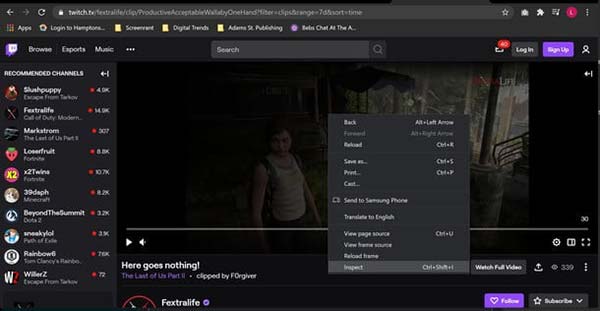
Vaihe 3Luo uusi välilehti ja avaa linkki. Se käynnistää leikkeen lataamisen automaattisesti.
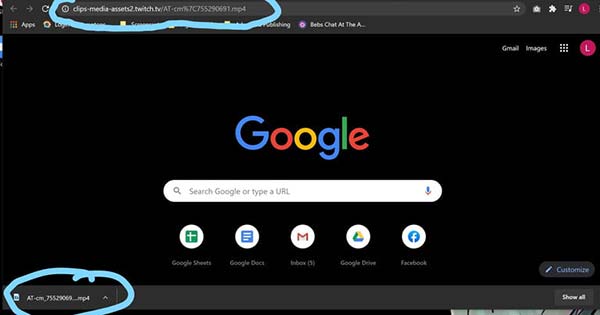
Osa 2: Paras tapa ladata toisia Twitch-leikkeitä
Twitch-videoleikkeen lataamiseen ilman ylimääräisiä ohjelmistoja on useita haittoja. Ensinnäkin onnistumisaste on alhainen. Lisäksi voit tallentaa leikkeen vain alle minuutissa. Lisäksi menettely on vähän monimutkainen aloittelijoille tai ei-tekniikan tajuille. Tipard Screen Capturetoisaalta pystyy lataamaan Twitch-leikkeitä suoraan. Voit myös lisätä kasvosi ja äänesi leikkeeseen reaaliajassa. Lataamisen jälkeen voit katsella sitä sisäänrakennetulla mediasoittimella. Se tarjoaa myös videon muokkaustyökalut.
Best Twitch Clip Downloader -ohjelman pääominaisuudet
- 1. Lataa videoleike suoraan Twitchistä.
- 2. Ei vesileimaa, mainoksia tai pituusrajoituksia.
- 3. Paranna videon laatua automaattisesti.
Kuinka ladata videoleike Twitchistä
Vaihe 1Asenna Twitch-latausohjelma
Käynnistä paras Twitch-leikkeen latausohjelma, kun olet asentanut sen tietokoneellesi. Se on yhteensopiva sekä PC: n että Macin kanssa. Valita Videonauhuri avataksesi päärajapinnan. Klikkaa vaihde kuvaketta avataksesi Asetukset ja mukauttaa Lähtö, pikanäppäimet ja muut vaihtoehdot. Klikkaus OK vahvistaaksesi sen asetuksen jälkeen. Avaa Twitch-sovellus tai verkkosivu ja etsi ladattava leike.

Vaihe 2Lataa leike
Etsi näyttö ja varmista, että kytket sen päälle, ja aseta sitten tallennusalue Twitch-soittimen perusteella. Laita päälle System Sound ja säädä äänenvoimakkuutta. Webcam vaihtoehtoa käytetään kasvojesi sieppaamiseen Twitch-leikkeen lataamisen aikana. Mikrofoni vaihtoehto voi lisätä äänesi Twitch-videoon. Voit päättää, otatko ne käyttöön vai poistatko ne käytöstä tilanteen mukaan.
Kun Twitch-video alkaa, napsauta REC -painiketta aloittaaksesi sen tallentamisen. Videon pituutta ei ole rajoitettu, joten voit nauhoittaa loppuun asti.

Vaihe 3Esikatsele ja tallenna Twitch-leike
Lataamisen aikana voit myös muokata videota ja ottaa kuvakaappauksia työkalurivin työkaluilla. Kun haluat lopettaa sen, napsauta stop -painiketta. Sitten esikatseluikkuna avautuu. Toista Twitch-videoleike sisäänrakennetulla mediasoittimella ja napsauta Säästä -painiketta, jos olet tyytyväinen siihen.
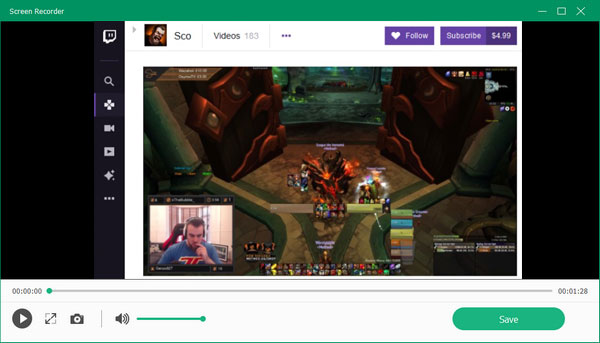
Osa 3: Kuinka ladata Twitch Clip Online
Monet ihmiset käyttävät myös online-lähteitä Twitch-leikkeiden lataamiseen. Tässä osassa käytämme Clipr-verkkosivustoa esimerkkinä työnkulun osoittamiseksi. Clipr on verkkosivusto, joka on suunniteltu vetämään Twitch-videoleikkeitä, joten sitä on melko helppo käyttää.
Vaihe 1Luo ensin Twitch-leike tietokoneelle tai mobiililaitteelle osan 1 oppaan mukaisesti. Kopioi sitten URL-osoite.
Vaihe 2Avaa verkkoselaimesi ja käy osoitteessa https://clipr.xyz/. Liitä URL-osoite ruutuun ja napsauta LATAA LINKKI painiketta.
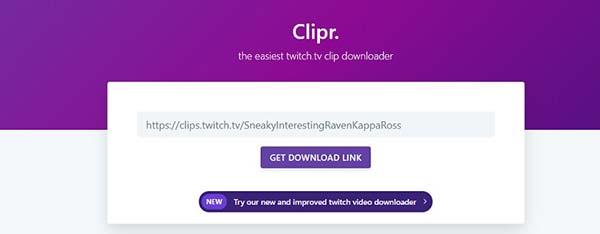
Vaihe 3Kun olet analysoinut video-osoitteen, saat videotiedostoluettelon. Valitse oikea tarkkuus ja lataa Twitch-leike tietokoneellesi napsauttamalla. Tai napsauta videotiedostoa hiiren kakkospainikkeella ja valitse Tallenna linkki lataamaan sen.
Huomautus: Tämä online-Twitch-latausohjelma tarjoaa myös laajennuksen Chromelle ja Firefoxille. Se lisää latauspainikkeen Twitch-leikkeisiisi.
Osa 4: UKK Twitch-leikkeen lataamisesta
Kuinka kauan Twitch-leikkeet kestävät?
Kun luot leikkeen Twitchissä, voit tehdä videosta enintään minuutin. Lisäksi voit leikata leikkeen ja tehdä siitä lyhyemmän. Jos käytät leikkeitä kolmannen osapuolen työkalulla Twitchiin, kestorajaa ei ole.
Miksi en voi tehdä leikkeitä Twitchissä?
Suojellakseen sisällöntuottajia ja estääkseen häirinnän Twitch on esittänyt uuden ominaisuuden, jonka avulla tekijät voivat rajoittaa leikkeiden luomisen tietyille katsojaryhmille. Jos sinulla ei ole lupaa, et voi tehdä Twitch-leikkeitä.
Mistä löydän Twitch-leikkeet?
Kun olet tehnyt Twitch-leikkeen, se tallennetaan Twitch-palvelimelle, mutta ei tietokoneellesi. Löydät leikkeen Twitch-sovelluksen tai verkkosivuston kojelaudasta.
Yhteenveto
Nyt sinun tulisi ymmärtää Twitchin leikeominaisuus ja kuinka ladata leikkeitä Twitchistä. Suosittuna videovirran alustana Twitchissä on valtameriä. Et kuitenkaan löydä latausvaihtoehtoa. Vaihtoehtoisesti voit tehdä leikkeitä ja jakaa ne suoraan. Tipard Screen Capture voi auttaa sinua lataamaan Twitch-videoita, vaikka et voi tehdä leikkeitä. Lisäksi sitä on melko helppo käyttää. Twich-leikkeiden tallentamisen lisäksi se antaa sinulle myös mahdollisuuden nauhoittaa Omeglen videoita, ladata YouTube-videoita ja paljon muuta. Lisää kysymyksiä? Ota rohkeasti yhteyttä jättämällä viestisi alla.







